Даже если вы несгибаемый пользователь Mac или iOS, вы все равно можете найти стильный Microsoft OneNote для Mac, iPad и iPhone достойным вариантом для захвата заметок и создания дизайнов страниц.
Я подумал, что попробую бесплатную платформу для заметок Microsoft, потому что никогда не был доволен пользовательским интерфейсом Evernote. Я уже использую несколько ноутбуков для различных целей производительности
и OneNote, по крайней мере, использует немного другой подход к организации контента.
Кроссплатформенное приложение Microsoft довольно легко настроить, хотя некоторые пользователи могут упустить его из виду. Давайте проверим их.
Интерфейс пользователя
Чтобы начать работу с OneNote, необходимо зарегистрировать учетную запись Microsoft, которая сохраняет и синхронизирует все содержимое OneNote между поддерживаемыми устройствами. Неудивительно, что приложения не включают поддержку iCloud.
Во многих отношениях, как я расскажу, OneNote не может конкурировать с Evernote в плане захвата различных типов документов и интеграции с другими приложениями Mac и iOS или другими онлайн-клиентами. Тем не менее, его визуальный дизайн понравится тем из нас, кто считает макет Evernote несколько загроможденным и громоздким.
Как и в Evernote, пользователи могут создавать несколько записных книжек в OneNote. Каждый блокнот может содержать несколько разделов (вкладок) с цветовой кодировкой, которые содержат отдельные страницы заметок, таблиц и изображений.
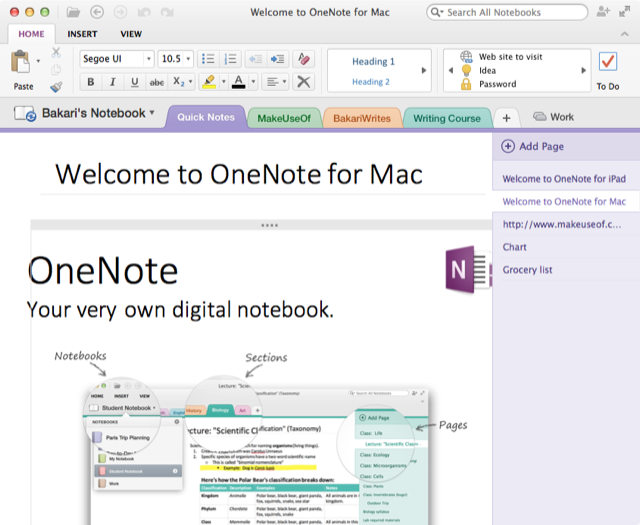
Панель инструментов приложения напоминает настройку стиля ленты, которую можно найти в приложениях Microsoft Office, что меня всегда сильно отвлекало. К счастью, ленту в OneNote можно спрятать для более чистого и минималистичного вида.
OneNote также менее перегружен, чем Evernote, поскольку отдельные записные книжки спрятаны в раскрывающейся панели, а все они остаются видимыми одновременно. Одновременно можно открыть только одну записную книжку, а отдельные записные книжки можно закрыть, что удаляет (но не удаляет) их из раскрывающейся панели.
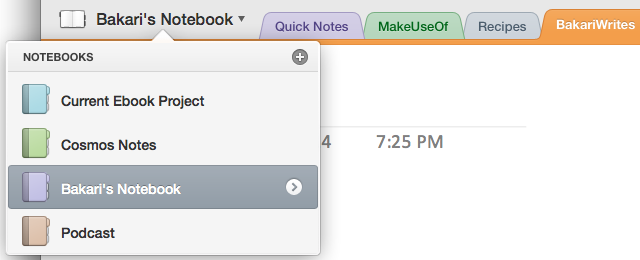
Вы можете создавать новые записные книжки из раскрывающейся панели или открыв диспетчер записных книжек, используя Файл> Открыть записную книжку…. Некоторым пользователям может не нравиться использование раскрывающейся панели для переключения между ноутбуками, и по какой-то странной причине названия ноутбуков не могут быть переименованы.
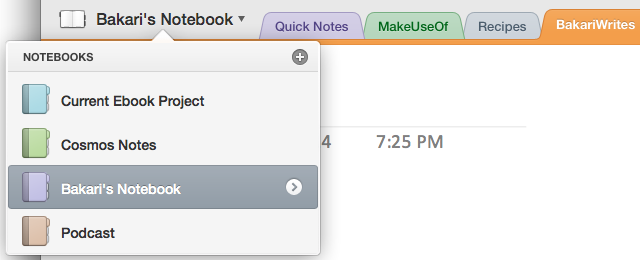
Каждый раздел записной книжки состоит из отдельных страниц (заметок), которые добавляются нажатием кнопки «+» или «Файл»> «Новая страница». Каждая новая страница начинается с текущей даты, которую можно заменить собственным заголовком. Группы разделов («Файл»> «Новая группа разделов») также можно добавлять в записные книжки, что позволяет использовать другую иерархию управления контентом.

Заметки Импорт контента
В отличие от Evernote, вы можете щелкнуть в любом месте страницы и начать печатать заметку, которая помещает содержимое в текстовое поле, которое можно перемещать, изменять размер и форматировать. Страницы заметок могут содержать несколько текстовых полей и файлов изображений, которые могут быть расположены нелинейно.
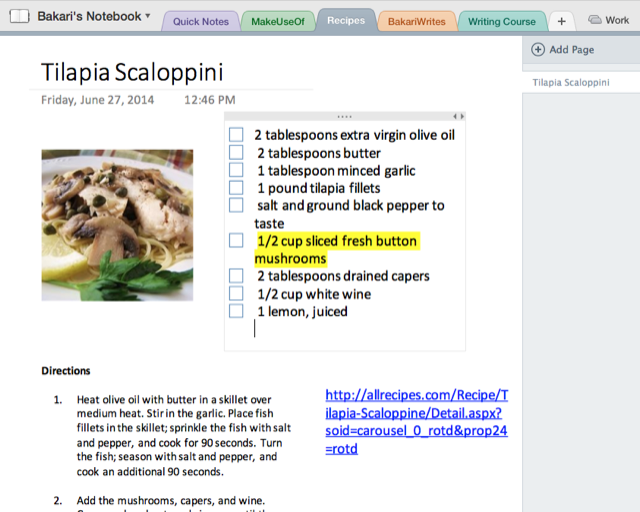
OneNote может наверстать упущенное при импорте контента в блокноты и разделы. Приложение не поддерживает перетаскивание текстовых файлов (даже файлов Word или Excel) на страницу. Предполагается, что вы сможете «распечатывать» документы непосредственно в OneNote, но эта опция не отображается для меня. Текстовые файлы также не могут быть прикреплены к заметкам.
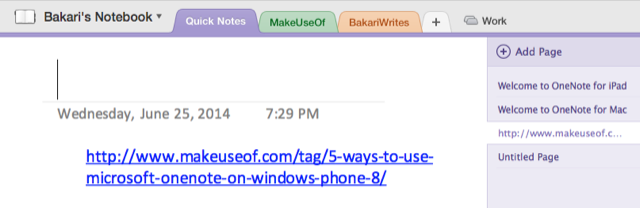
Изображения, однако, можно перетаскивать на страницу, но этого нельзя сделать для веб-страниц — для этого вам необходимо загрузить и установить веб-клипер OneNote, который похож, но не так надежен с несколькими вариантами, как Evernote веб-клипер. Нет возможности вырезать только статью на странице или указать, в какую из ваших записных книжек сохранить статью. Обрезки автоматически сохраняются в вашем первом блокноте OneNote.
По сравнению с Evernote, OneNote содержит несколько довольно мощных функций для создания таблиц. Чтобы создать таблицу, нажмите кнопку «Вставить» на ленте и укажите в сетке миниатюр количество нужных строк и столбцов.
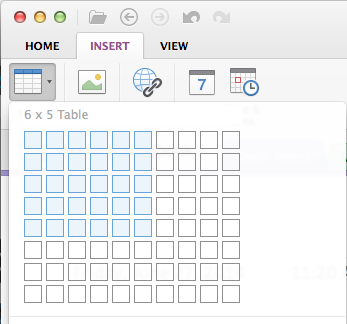
Как это делается в Word и Excel, щелкните правой кнопкой мыши строку и столбец или используйте кнопки на ленте для редактирования и изменения размера таблицы.
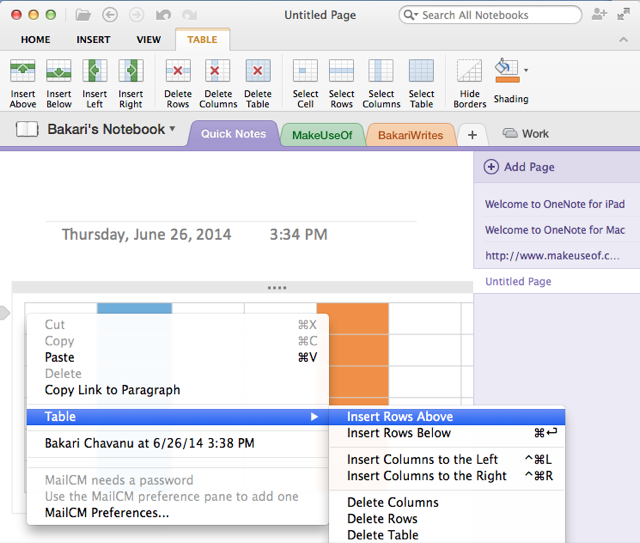
Инструменты ленты также включают в себя многие функции форматирования в Word, в том числе стили заголовков, нумерованные и маркированные списки, настраиваемые стили шрифтов, инструмент выделения, URL-ссылки, контрольные списки и т. Д. Существует также инструмент Format Painter, который позволяет пользователям копировать формат выбранного текста и автоматически применить этот формат к другому выбранному тексту.
Мне особенно нравится коллекция значков тегов, которые можно использовать для маркировки контента, но, к сожалению, нет способа сортировать контент по назначенным тегам.
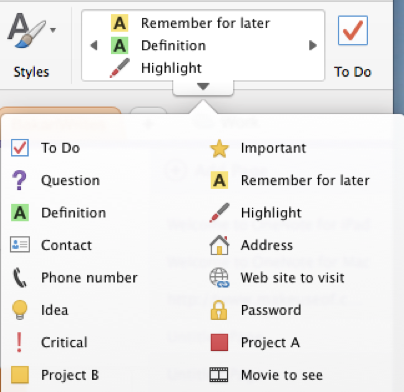
Вы также можете создать гиперссылку для выбранной заметки и вставить ее в другую заметку.
Поделиться контентом
OneNote позволяет поделиться ссылкой на выбранные заметки или блокноты с другими пользователями OneNote. Общие заметки можно редактировать, для чего не требуется премиум-подписка, как с совместными функциями Evernote.
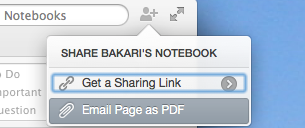
Вы можете распечатывать и экспортировать заметки в формате PDF через Почту или Outlook, но не можете публиковать заметки в Интернете для публичного просмотра или делиться ссылками непосредственно на сайты социальных сетей.
OneNote также интегрируется с рядом других сторонних приложений, устройств и служб, в том числе со смарт-ручкой Livescribe 3
, веб-сервис автоматизации IFTTT и приложение для iOS-сканера JotNot Pro.
Стоит скачать
OneNote был продуманно разработан и предоставляет мощные инструменты форматирования, которых нет в Evernote, но из-за отсутствия поддержки импорта PDF-файлов и других файлов OneNote может не являться реальной заменой, которую вы искали.
Дайте нам знать, что вы думаете об OneNote и какие функции вы хотели бы видеть улучшенными или добавленными.
Скачать: OneNote для Mac / iPhone (бесплатно)




![Как безопасно стереть жесткий диск [Mac OS X]](https://helpexe.ru/wp-content/cache/thumb/stub_2f89c786f971069_150x95.jpg)